5 Formas de ejecutar el software de Windows en un Mac

Los Mac tienen un próspero ecosistema de software, pero algunos programas aún solo son compatibles con Windows. Ya sea que desee utilizar un software comercial o jugar juegos de PC con Windows, existen muchas maneras de ejecutar programas de Windows en su Mac.
Algunos de estos métodos son similares a las formas en que puede instalar el software de Windows en Linux o ejecutar programas de Windows en un Chromebook Aquí se incluyen máquinas virtuales, arranque dual, la capa de compatibilidad de Wine y soluciones de escritorio remoto.
Máquinas virtuales
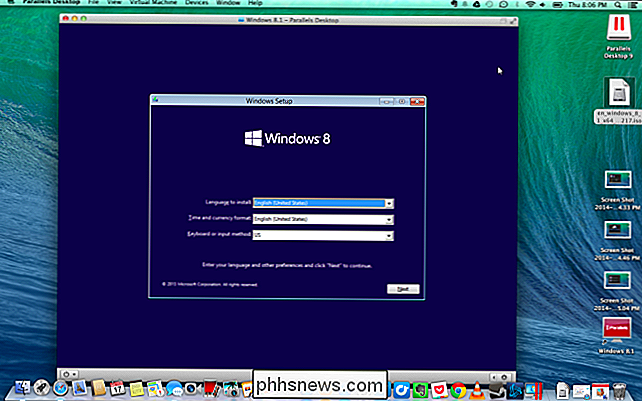
Recomendamos utilizar un programa de máquina virtual, idealmente Parallels o VMWare Fusion, para ejecutar aplicaciones de Windows en una Mac sin reiniciar Para un rendimiento máximo, que es particularmente necesario para los juegos, recomendamos Windows de arranque doble con Boot Camp.
Una máquina virtual es una de las mejores formas de ejecutar el software de escritorio de Windows. Le permiten instalar Windows y otros sistemas operativos en una ventana del escritorio de su Mac. Windows pensará que se ejecuta en una computadora real, pero en realidad se está ejecutando dentro de una pieza de software en su Mac.
Tampoco tiene que usar su programa Windows en la ventana de la máquina virtual; muchos programas de máquina virtual le permiten para separar los programas de Windows de la ventana de la máquina virtual para que puedan aparecer en el escritorio de su Mac. Sin embargo, todavía se están ejecutando dentro de la máquina virtual en segundo plano.
Necesitará una licencia de Windows para instalar Windows en una máquina virtual. Si ya tiene una clave de producto, puede descargar los medios de instalación de Windows de forma gratuita e instalarla en un programa de máquina virtual.
RELACIONADO: Cómo ejecutar sin problemas programas de Windows en su Mac con Parallels
Máquina virtual popular los programas para Mac incluyen Parallels y VMware Fusion. Cada uno de estos es un programa pago, por lo que tendrá que comprar una licencia de Windows y una copia del programa de su máquina virtual de su elección. También puede utilizar VirtualBox para Mac, completamente gratuito y de código abierto, pero su compatibilidad con gráficos 3D y la integración del sistema operativo Mac no son tan buenas. Parallels y VMWare Fusion ofrecen pruebas gratuitas, por lo que puede probar todos estos programas y decidir cuál es el mejor para usted.
Nota: No solemos recomendar software pago, pero en el caso de Parallels Desktop, es algo que usamos en How-To Geek todos los días para probar software y ejecutar Windows. La integración con macOS está increíblemente bien hecha, y la velocidad supera a VirtualBox. A largo plazo, el precio vale la pena.
Hay una gran desventaja para las máquinas virtuales: el rendimiento de gráficos 3D no es sorprendente, por lo que esta no es la mejor manera de ejecutar juegos de Windows en su Mac. Sí, puede funcionar, especialmente con juegos antiguos, pero no obtendrá el mejor rendimiento, incluso en una situación ideal. Muchos juegos, especialmente los más nuevos, no se podrán reproducir. Aquí es donde entra la siguiente opción.
Boot Camp
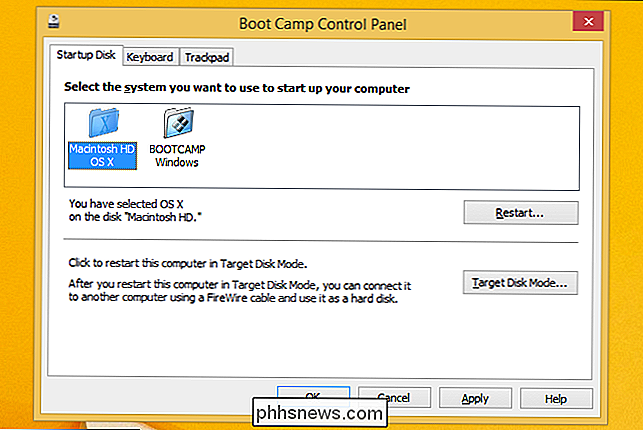
RELACIONADO: Cómo instalar Windows en una Mac con Boot Camp
Apple's Boot Camp le permite instalar Windows junto con macOS en su Mac. Solo se puede ejecutar un sistema operativo a la vez, por lo que deberá reiniciar su Mac para cambiar entre macOS y Windows. Si alguna vez has arrancado con un doble Linux en tu PC con Windows, es así.
Instalar Windows como un sistema operativo real en tu Mac es la mejor idea si quieres jugar juegos de Windows o usar aplicaciones exigentes que necesitan todo el rendimiento que pueden obtener. Cuando instale Windows en su Mac, podrá usar aplicaciones de Windows y Windows con el máximo rendimiento posible. Su Mac funcionará tan bien como una PC con Windows con las mismas especificaciones.
La desventaja aquí es que no puede ejecutar aplicaciones macOS y aplicaciones de Windows una al lado de la otra al mismo tiempo. Si solo desea ejecutar una aplicación de escritorio de Windows junto con sus aplicaciones de Mac, una máquina virtual probablemente sea ideal. Por otro lado, si quieres jugar a los últimos juegos de Windows en tu Mac, Boot Camp será ideal.
Al igual que con las máquinas virtuales, necesitarás una licencia de Windows para instalar Windows en tu Mac.
Wine
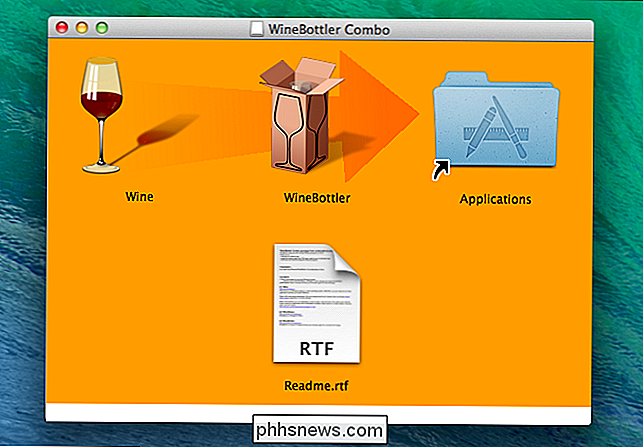
RELACIONADO: Cómo ejecutar programas de Windows en una Mac con Wine
Wine se originó en Linux. Es una capa de compatibilidad que permite que las aplicaciones de Windows se ejecuten en otros sistemas operativos. Básicamente, Wine es un intento de reescribir el código de Windows del que dependen las aplicaciones para que puedan ejecutarse en otros sistemas operativos. Esto significa que Wine no está cerca de ser perfecto. No ejecutará todas las aplicaciones de Windows y tendrá errores con muchas de ellas. Wine AppDB puede darle una idea de qué aplicaciones son compatibles, aunque se centra en el soporte de Linux.
Sin embargo, Wine es una forma de intentar ejecutar aplicaciones de Windows en una Mac. Debido a que no requiere que realmente use Windows, no necesita una licencia de Windows para usar Wine. Es completamente gratis Simplemente descargue Wine o WineBottler para macOS y vea qué tan bien funciona para su aplicación.
CrossOver Mac
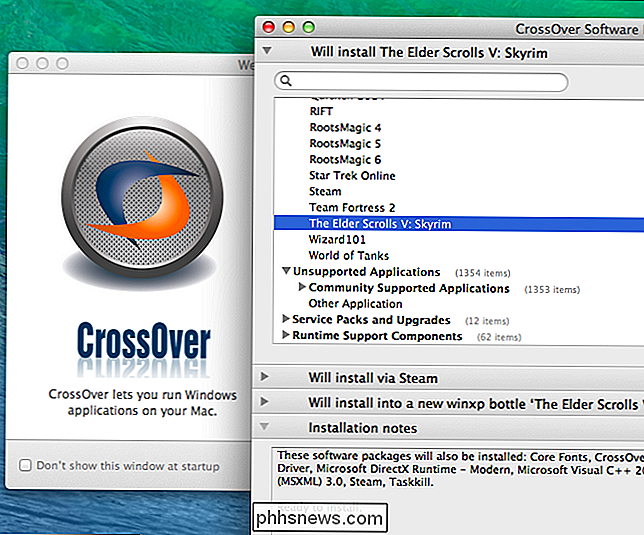
CodeWeavers 'CrossOver Mac es una aplicación paga que ejecutará programas de Windows en Mac. Utiliza el código de código abierto Wine para lograr esto, pero CrossOver proporciona una buena interfaz gráfica y se centra en apoyar oficialmente programas populares. Si un programa oficialmente compatible no funciona, puede ponerse en contacto con CodeWeavers y esperar que lo haga funcionar para usted. CodeWeavers contribuye con sus mejoras al proyecto de código abierto Wine, por lo que el pago de CrossOver Mac también ayuda al proyecto Wine.
CrossOver ofrece una versión de prueba gratuita en la que desea probarlo primero. También puede ver una lista de los programas que funcionan bien en CrossOver antes de comprar. Mientras CrossOver se enfoca en la compatibilidad, todavía está basado en Wine y no funcionará con todo.
La mayoría de la gente probablemente sea más feliz yendo por un programa de máquina virtual y una licencia de Windows. Con CrossOver, no necesita ejecutar una máquina virtual de Windows, pero si ejecuta una máquina virtual de Windows, podrá ejecutar casi cualquier programa de Windows con menos riesgo de errores. CrossOver teóricamente te permite ejecutar juegos de PC con Windows en una Mac con un mejor rendimiento de lo que obtendrías en una máquina virtual, pero correrás el riesgo de encontrar errores y programas no compatibles. Boot Camp aún puede ser una mejor solución para eso.
Escritorio remoto
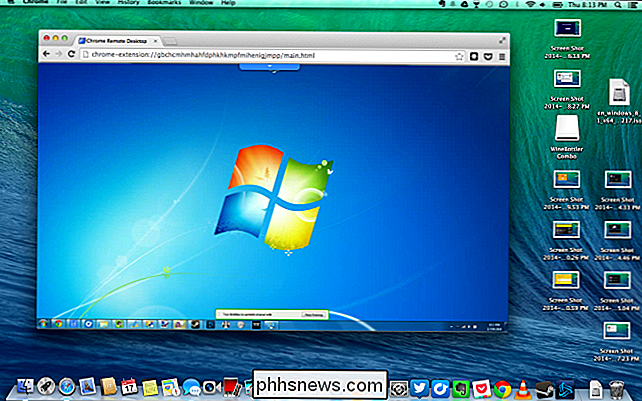
RELACIONADO: Cómo acceder a Windows Remote Desktop a través de Internet
Si ya tiene un sistema Windows, puede omitir la ejecución del software de Windows en su Mac por completo y utilice software de escritorio remoto para acceder al equipo con Windows desde el escritorio de su Mac. Las organizaciones con software empresarial que se ejecuta en Windows pueden alojar servidores Windows y hacer que sus aplicaciones estén disponibles para Mac, Chromebook, PC Linux, iPad, tableta Android y otros dispositivos. Si solo es un usuario doméstico que también tiene una PC con Windows, puede configurar esa PC con Windows para acceso remoto y conectarse a ella cada vez que necesite una aplicación de Windows. Tenga en cuenta que esto no es ideal para aplicaciones visualmente intensivas como juegos de PC.
Si usted es un usuario de Chrome, incluso puede usar Chrome Remote Desktop para conectarse a una PC con Windows que ejecuta Chrome desde su Mac con Chrome.
Todos estos trucos obviamente requieren más trabajo que simplemente instalar un programa de Windows en una PC con Windows. Si tienes una Mac, debes enfocarte en usar el software de Mac cuando sea posible. Los programas de Windows no estarán tan integrados ni funcionarán tan bien.
Es posible que deba comprar una licencia de Windows para su Mac para obtener la mejor compatibilidad, ya sea que esté usando una máquina virtual o instalando Windows en Boot Camp. Wine y CrossOver son buenas ideas, pero no son perfectas.
Crédito de la imagen: Roman Soto en Flickr

Cómo desactivar molestas notificaciones de Mac
Las notificaciones son geniales cuando las necesita, y terribles cuando no las necesita. Aquí le mostramos cómo desactivar todas las notificaciones temporalmente y configurar qué aplicaciones y sitios web pueden mostrarle lo contrario. Desactivar todas las notificaciones temporalmente con No molestar La función No molestar le impide ver notificaciones o recibir llamadas telefónicas mientras está activo.

Cómo firmar electrónicamente documentos PDF sin imprimirlos y escanearlos
Le enviaron un documento por correo electrónico, y debe firmarlo y enviarlo de vuelta. Puede imprimir el documento, firmarlo y luego escanearlo y enviarlo por correo electrónico. Pero hay una manera mejor y más rápida. Le mostraremos cómo agregar rápidamente su firma a cualquier documento PDF, guardándolo como un archivo PDF estándar que se puede leer en cualquier lugar.



